
Spotify premium kullanıcılar Çevrimdışı Modun farkında olmalıdır. Senkronize etmenize ve akış yapmanıza olanak tanır Spotify Wi-Fi veya İnternet erişiminiz olmasa bile dinleyebilmeniz için herhangi bir cihazda çalma listeleri ve albümler. Bu, özellikle sınırlı bir ağ bağlantınız varsa mükemmel bir özelliktir.
Ancak, ücretsiz kullanıcıların bu özelliğe erişimi yoktur. Çok kişi merak ediyor"nasıl dinlenir Spotify indirmeden çevrimdışı ". Bu gönderi iyi bir yanıt verecektir. Tabii ki, Spotify premium aboneler bunu yararlı kullanabilir Spotify için özellik dinlemek Spotify ücretsiz çevrimdışı müzik ilave olarak. Ayrıca size nasıl kullanılacağını göstermekten heyecan duyuyoruz. Spotify.
İçindekiler Kılavuzu Bölüm 1: Dinleyebilir misin? Spotify İndirmeden ÇevrimdışıBölüm 2: Nasıl Dinlenir Spotify Olmadan Çevrimdışı Spotify PremiumBölüm 3: Özet
Çevrimdışı dinleme, yalnızca premium bir özelliktir Spotify. Bu özellik, müziğinizi ve podcast'lerinizi internet bağlantısının bulunmadığı yerlere taşımanıza olanak tanır.
Basitçe indirin Spotify vaktinden önce takip edin ve ardından etkinleştirin SpotifyÇevrimdışı Modu. Müşteriler bu şekilde en fazla 10,000 parça müziği beş farklı cihaza indirebiliyor. İndirmelerinizin etkin kalması için en az 30 günde bir internete bağlanmanız gerekir.
ne yazık ki Spotify yalnızca aşağıdakilerden birini yaparsanız çalışacaktır:
1: Wi-Fi veya Hücresel Veri (telefonun veri bağlantısı dahil) kullanarak çevrimiçi akış yapın.
2: Aşağı okla gösterildiği gibi şarkı indirildi.
Cihazınız "çevrimdışı" olarak ayarlanmışsa, "Ayarlar" (dişli simgesi) ve "Oynatma" altında, indirmeden müzik dinlemenize izin verecek şekilde değiştirmelisiniz ve İnternet veya cep telefonu hizmetine ihtiyacınız olacaktır. Gördüğünüz gibi şu anda "nasıl dinlenir" sorusuna bir çözüm yok. Spotify indirmeden çevrimdışı."
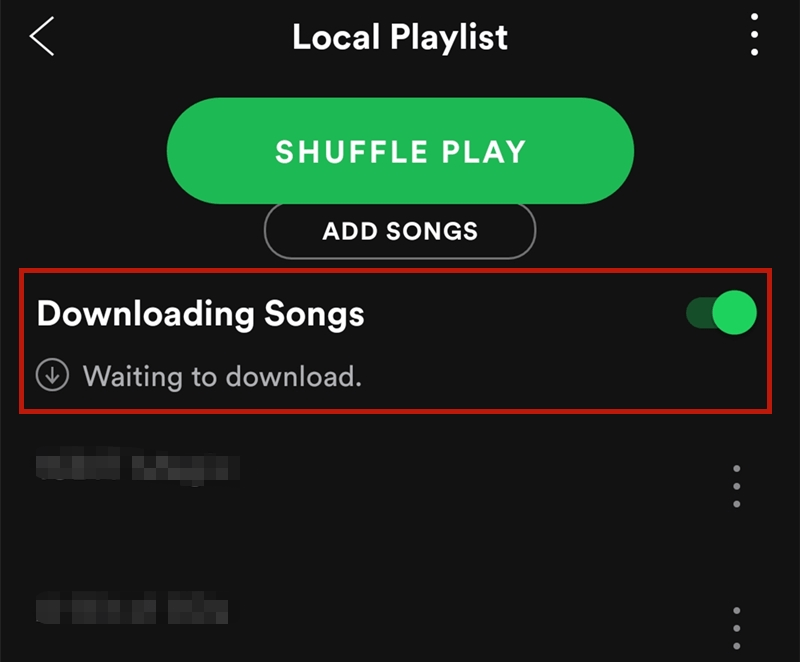
Dosya şarkıları neden indirilmiyor?
1: Akıllı telefonun bekleme modunda olmadığından emin olun.
2: İnternet bağlantınızın çalışır durumda olduğunu doğrulayın.
3: Yeterli depolama kapasiteniz olduğunu unutmayın.
4: Önbellek kontrol programlarını devre dışı bırakın.
5: 5 cihaz sınırlamasını aşmadığınızı doğrulayın.
Başlangıçta müziği indirmeden, dinlemenin bir yolu yoktur. Spotify çevrimdışı. İnternet gibi harici kaynakları kullanmadığınız sürece cihazınızda olmayan hiçbir şeyi çalamazsınız. Sonuç olarak, internet erişiminiz olmasa bile kaydedilen parçaları geçici olarak dinleyebilirsiniz. Ancak bu çevrimdışı şarkılardan bazıları güvenli bir şekilde indirilir ve yalnızca Spotify.
Nasıl dinlenir sorusu Spotify indirmeden çevrimdışı" sorusuna şu ana kadar bir cevap verilmedi ancak daha önce de belirtildiği gibi Premium müşteriler en sevdikleri müzikleri çevrimdışı dinlemek için kaydedebilirler. Ayrıca Premium aboneliğiniz olmasa bile müziğe erişiminizin dışında tutarak erişebilirsiniz. Spotify. Spotify müzik ücretsiz olarak indirilebilir DumpMedia Spotify Music Converter.
The DumpMedia Spotify Music Converter dönüştürebilen güvenilir bir üçüncü taraf yazılımıdır. Spotify kaldırırken kullanıcı tarafından belirlenen formatlara müzik DRM koruma ve muhafaza Spotifymükemmel ses kalitesine sahiptir.
Kısa bir dönüşüm süresinden sonra kullanıcı DRM'siz olsun Spotify müzik dosyası istenilen formatta En önemlisi, hiçbiri gerektirmez Spotify Premium, onu dinlemek isteyen herkes için mükemmel bir seçenek haline getiriyor Spotify indirmeden çevrimdışı.
Ayrıca, bu program AAC, FLAC gibi çıktı formatları üretebilir. WAV, Ve bircok digerleri. Dönüştürmeden sonra, bu program tüm orijinal ID3 etiketlerini koruyacaktır. Ayrıca, müzik dosyalarıyla ilişkili tüm orijinal meta veri bilgilerini de kaydedecektir. Bu, dönüştürmeden sonra sonuç dosyasını hızlı bir şekilde tanımlamanıza olanak tanır.
Uygulama hem Mac'te hem de Windows işletim sistemleri. Bu, nerede ve ne zaman olursanız olun kolaylık sağlar. Program, yavaşlamadan aynı anda birkaç dosyayı işleyebilir. Çıktı dosyaları program tarafından en iyi şekilde düzenlenir.
Bu programı kullanma talimatları aşağıdaki gibidir:
1. Adım: DumpMedia Spotify Music Converter ve kurun.
DumpMedia Spotify Music Converter artık Mac veya PC'nizde indirilebilir ve kurulabilir. Hem Mac hem de WinDow sistemleri.
Adım 2: Açın DumpMedia Spotify Music Converter ve oturum açın Spotify hesap.
Başarıyla yüklendiğinde programı çalıştırın. bu Spotify Web Player tarayıcınızda başlayacaktır. Kullanıcı önce oturum açmalıdır Spotify Devam etmeden önce Web Player.
3. Adım: Entegre edin Spotify uygulamaya müzik ekleyin.

Ana ekranın sağ alt köşesinde yeşil bir baloncuk olacak. Üzerine sürükleyerek müzik veya çalma listeleri eklemenizi sağlayan hızlı bir düğmedir. Müziğinizi yeşil balonun üzerine sürüklediğinizde, içe aktardığınız tüm şarkıları gösteren dönüştürme penceresi görünecektir.
4. Adım: Dosya Türünüzü ve Hedefinizi Belirleyin

Ekranın sağ üst köşesinden bir çıktı formatı seçebilirsiniz. Çıktı klasörünü değiştirmek için dönüştürülmüş bir ekranın sol alt kısmına gidin.
5. Adım: Dönüşüme Başlayın
Dönüştürmeyi başlatmak için, her şarkının sağ üst tarafındaki "Dönüştür" düğmesini tıklayın. Sağ alttaki "Convert All" butonuna tıklarsanız ekrandaki tüm şarkılar sırayla değişecektir.
6. Adım: Dönüşüm Tamamlandı
Yani, dönüştürücü ekranının üst kısmında "tamamlandı" butonu bulunur. Bu dokunuşa tıklayıp girişi yaparak, dönüştürülen tüm müziğinizi görüntüleyebilirsiniz.
Bu kadar basit. Kullanıcılar kolayca dönüştürebilir Spotify ile çevrimdışı dinleme için en sevdikleri formatta müzik DumpMedia Spotify Music Converter. Bu, dinlemek için en sık önerilen yöntemdir. Spotify çevrimdışı.
Bu yazıda, " sorusunun cevabını açıkladık.nasıl dinlenir Spotify indirmeden çevrimdışı " soru - imkansız, ama yine de dinleyebilirsiniz Spotify olmadan çevrimdışı Spotify Özel hesap. DumpMedia Spotify Music Converter tutmanız için en sık önerilen üçüncü taraf yazılımı gibi görünüyor Spotify Şarkılar ve çalma listeleri.
Müziği hızlı bir şekilde indirmenize ve doğru formata dönüştürmenize olanak tanır. Ayrıca şunu da unutmayın DumpMedia Spotify Music Converter 7 günlük ücretsiz denemenin yanı sıra satın alma tarihinden itibaren bir ay içinde tam geri ödeme sağlar. İndirin ve test edin!
